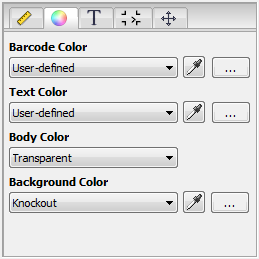
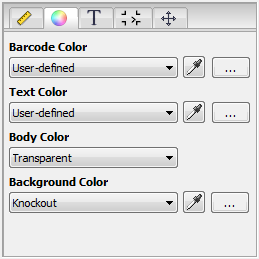
Vous pouvez paramétrer ou sélectionner la couleur du code-barres (traits et texte) ainsi que la couleur du fond (encre couvrante).
|
|
La pipette vous permet de sélectionner des valeurs de couleur dans le document actuel. |
|
|
Ici, vous pouvez créer une couleur personnalisée à partir des séparations disponibles dans le document. Une boîte de dialogue contenant des curseurs pour définir les valeurs de couleur souhaitées s’affiche. Si le code-barres doit être imprimé dans une séparation qui n’existe pas encore, choisissez dans ce cas dans la liste déroulante l’option « Nouveau... » ou « Tableau... ». |
•« Couleur du code-barres » (trait) :
les couleurs proposées dans la liste déroulante dépendent directement du document. Toutes les couleurs du document ainsi que l’option « En défonce » (aucune couleur) sont proposées. L’option « Personnalisé » apparaît dès lors que vous choisissez une couleur à l’aide de la pipette. « Nouveau » permet de créer une nouvelle couleur qui s’affichera ensuite dans la liste sous le nom que vous lui aurez donné. Pour choisir une couleur provenant d’un tableau, cliquez sur la dernière entrée du menu « Tableau... ». Une boîte de dialogue s’ouvre. Commencez par y choisir le tableau souhaité dans la liste déroulante avant d’y sélectionner la couleur voulue. Cliquez ensuite sur « Copier » pour appliquer la couleur choisie au document.
•« Couleur du texte » (texte) :
Toutes les couleurs du document ainsi que les options « Personnalisé », « Nouveau... » et « Tableau... » sont proposées.
•« Encre couvrante » :
Il est possible d’ajouter une couleur de fond (encre couvrante) à des codes-barres (traits et texte) lorsqu’ils doivent être imprimés par exemple sur du film. Toutes les couleurs du document ainsi que les options « En défonce » et « Transparent » sont proposées.
•« Couleur de fond » :
Toutes les couleurs du document ainsi que les options « Transparent », « En défonce » et « Personnalisé » sont proposées.